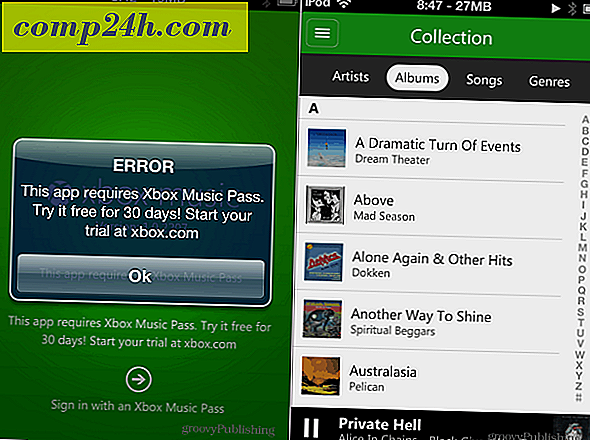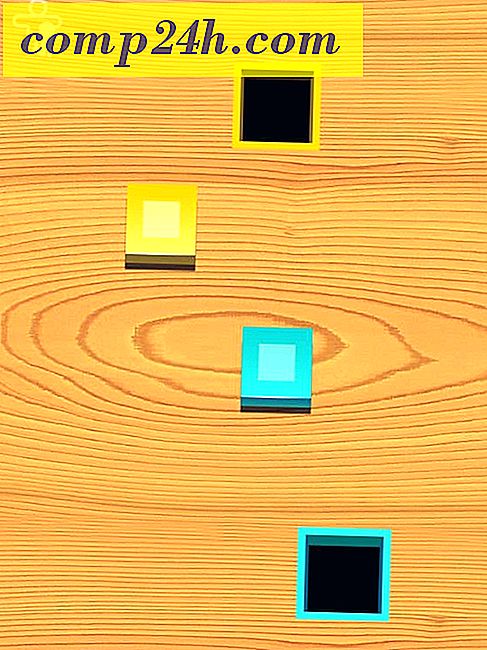Wyprodukuj Epic Touch 4G w magazynie przed gwarancją
Gdy zainstalowałeś niestandardowy ROM lub root na swoim telefonie z Androidem, prawdopodobnie zobaczyłeś ostrzeżenie, że spowoduje to unieważnienie gwarancji producenta. Jest to prawdą w większości przypadków, a jeśli wyślesz zrootowany telefon do serwisu, najprawdopodobniej zostanie odrzucony, odesłany do Ciebie i umieszczony na czarnej liście z dalszej usługi gwarancyjnej. Sposób obejścia tego polega na przywróceniu ustawień fabrycznych. Oznacza to odinstalowanie i / lub zainstalowanie wersji podstawowej systemu operacyjnego Android; ten, do którego przyszedł telefon ze świeżo po wyjęciu z pudełka. Ten proces, przynajmniej w Epic Touch 4G (SPH-D710), jest naprawdę łatwy.
Po pierwsze potrzebujesz kilku narzędzi. Pierwsza nazywa się Odin, jest to narzędzie dla twojego komputera, które pozwala na flashowanie niestandardowych ROM-ów z Androidem na twój telefon. Drugą rzeczą jest kopia rom.
Elementy, które musisz pobrać na komputer:
- Odin3 v1.85 (strona XDA) - (Pobierz mirror 1) [199KB]
- Epic Touch 4G EL29 Stock Rom (Pobierz mirror 1) - (Pobierz Mirror 2) [521MB]
- Sterowniki Samsung USB dla Windows (Pobierz mirror 1) [22MB]
Ostrzeżenie! Utwórz swoje kopie zapasowe przed rozpoczęciem! Ten proces spowoduje całkowite wyczyszczenie pamięci telefonu. Nie usunie zdjęć, filmów ani plików zapisanych na wewnętrznej lub zewnętrznej karcie SD telefonu. Usunie to jednak wszystkie aplikacje, dane aplikacji, połączenia, SMS-y, e-maile i wszystkie inne elementy zapisane w aplikacji. Jedynym wyjątkiem może być konfiguracja Apps2SD, a dane aplikacji zapisane na karcie SD.
Zastrzeżenie: Nie ma prawie żadnego sposobu, aby ten proces złamał telefon. Zrobiłem to kilkadziesiąt razy. Ale przy rzadkiej szansie coś się dzieje, bierzesz pełną odpowiedzialność.
Krótka wersja tego przewodnika:
- Pobierz powyższe pliki.
- Przełącz telefon do trybu pobierania (również w trybie Odin) i podłącz go do komputera.
- Rozpakuj Odin i uruchom go.
- Wybierz HOME_SPH-D710_CL852097_user.tar.md5 jako PDA, nie zmieniaj niczego w Odin.
- Kliknij Start, poczekaj, aż Odin powie "PASS". Wszystko gotowe!
Szczegółowa wersja
W porządku, zaczynajmy. Pierwszą rzeczą do zrobienia jest uruchomienie telefonu w trybie pobierania. Normalną procedurą jest wyłączenie telefonu, a następnie przytrzymanie przycisku zmniejszania głośności + zasilania, aż pojawi się ostrzeżenie !! ekran. Na ekranie ostrzeżenia naciśnij Zwiększ głośność. Telefon powinien teraz być w trybie pobierania (znanym również jako tryb Odin). W tym momencie możesz podłączyć telefon do kabla do komputera.


Teraz zrobimy resztę na komputerze. Najpierw musimy rozpakować plik ZIP Odin pobrany na górze do folderu na komputerze. Następnie idź dalej i załaduj go.

Jeśli telefon jest podłączony, poszukaj żółtego pudełka COM po lewej stronie.
Nie widzisz tego? Zobacz Rozwiązywanie problemów.
Jeśli pojawi się żółty COM, jesteśmy gotowi do pracy! Jedyną rzeczą, którą musimy zmienić na stronie, jest PDA. Naciśnij przycisk PDA, a następnie wybierz plik HOME_SPH-D710_CL852097_user.tar.md5, który pobraliśmy wcześniej. Następnie naciśnij Start, a Odin zacznie migać.
Ostrzeżenie! Bardzo ważne jest, aby telefon nie został odłączony od USB lub stracił moc, gdy Odin miga. Jeśli tak się stanie, może zepsuć telefon.

Poczekaj tylko, aż zielony pasek przejdzie przez cały ekran. Kiedy to zrobi, powie "PASS"! a twój telefon automatycznie się zrestartuje. W tym momencie możesz zamknąć Odin, gotowe!

Wersja zwykłego systemu Android Gingerbread (EL29) powinna znajdować się w Twoim telefonie i jest teraz gotowa do naprawy gwarancyjnej.
Zwróć uwagę, że ze względu na swoją prywatność możesz wejść i usunąć wszystkie osobiste zdjęcia lub pliki zapisane na wewnętrznej karcie SD i usunąć zewnętrzną kartę SD przed wysłaniem telefonu do techników firmy Samsung. Mam nadzieję, że jeśli wysyłasz telefon do naprawy, wszystko idzie gładko od tego miejsca. Możesz również dwukrotnie sprawdzić, czy nie jesteś rootowany za pomocą aplikacji Root Checker, dostępnej bezpłatnie na rynku Google Play.
Jak zawsze, jeśli masz jakieś pytania, proszę zgłoś komentarz w sekcji poniżej.


Rozwiązywanie problemów
Jeśli nie widzisz żółtego pudełka COM, możesz wypróbować dowolną kombinację poniższych elementów, aby go uruchomić:
- Odłącz telefon od portu USB w komputerze, a następnie podłącz go ponownie.
- Wypróbuj inny port USB.
- Uruchom ponownie Odin.
- Zainstaluj ponownie sterowniki USB USB.